笔记本电脑有鼠标黑屏了修复方法 笔记本电脑黑屏怎么办有鼠标
更新时间:2023-03-27 18:27:39作者:xiaoliu
我们在启动笔记本电脑的过程中,通常都会经过微软系统的欢迎界面之后就能够正常进入到桌面来操作,可是近日有用户的笔记本电脑在启动时却出现了黑屏的现象,只有鼠标箭头存在,对此笔记本电脑有鼠标黑屏了修复方法呢?这里小编就来教大家笔记本电脑黑屏怎么办有鼠标。
具体方法:
1.首先按住快捷键“CTRL+ALT+DEL”,选择任务管理器。
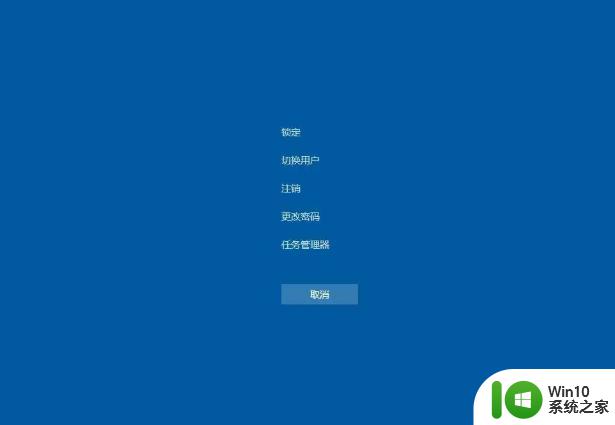
2.因为电脑不是真的黑屏,任务管理器还是可以显示的。
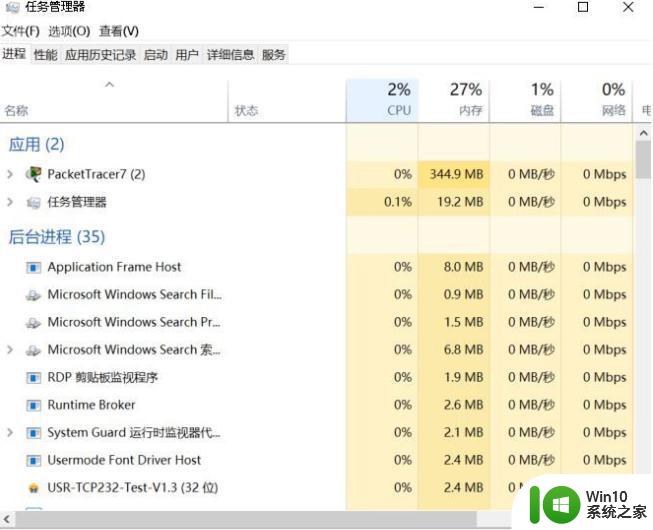
3.点击任务管理器左上角的文件,选择运行新任务。
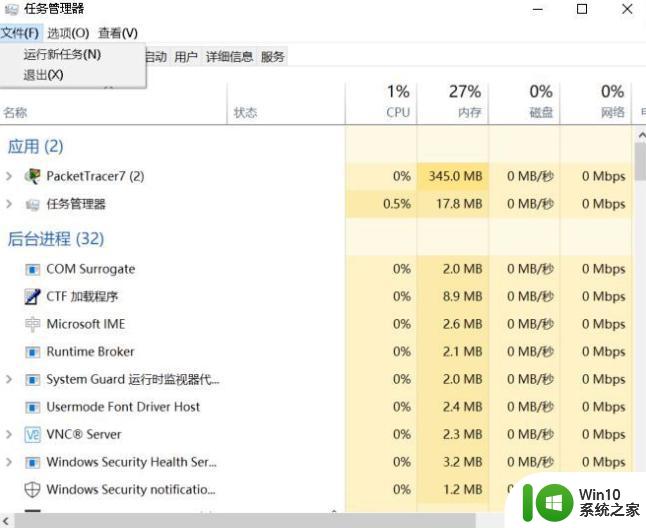
4.然后我们将explorer.exe输入窗口,以确定。
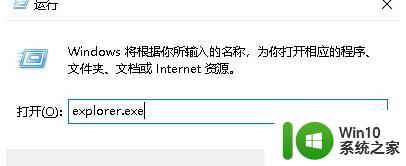
5.最后电脑黑屏解决了。
方法二:修复安全模式。
1.我们重启电脑,点击F8进入安全模式。
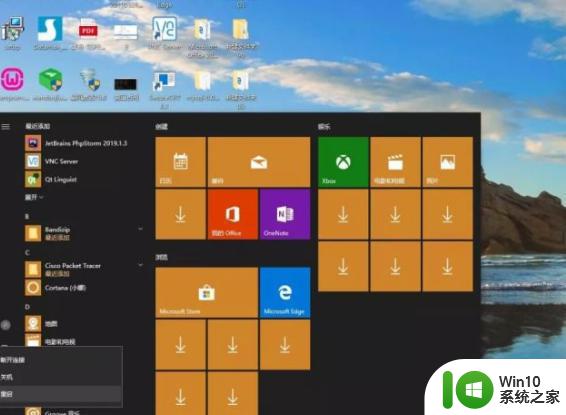
2.然后按win+R键同时打开运行窗口,输入cmd,点击确定。

3.最后输入netshwinsockresetcatalog命令,回车,重置windows目录,出现成功后重启计算机即可。

上述就是有关笔记本电脑黑屏怎么办有鼠标了,有遇到相同问题的用户可参考本文中介绍的步骤来进行修复,希望能够对大家有所帮助。
笔记本电脑有鼠标黑屏了修复方法 笔记本电脑黑屏怎么办有鼠标相关教程
- 笔记本电脑开机黑屏只有鼠标箭头的解决教程 笔记本电脑开机黑屏只有鼠标箭头怎么办
- dell电脑黑屏只有鼠标箭头怎么修复 电脑黑屏只有鼠标箭头怎么修复
- 没有鼠标笔记本电脑怎么往下滑 笔记本电脑没有鼠标怎么滑动下拉
- 笔记本电脑没有鼠标如何操作 笔记本电脑没有鼠标使用方法
- 电脑启动后黑屏只有鼠标的修复方法 电脑开机黑屏只有鼠标是什么原因
- 笔记本电脑电源灯亮但是黑屏开不了机怎么修复 笔记本电脑黑屏开机故障排除方法
- 笔记本电脑玩cf游戏两边有黑边的处理方法 笔记本电脑玩CF游戏全屏显示有黑边怎么办
- 联想电脑黑屏只有鼠标箭头怎么修复 联想电脑黑屏只有鼠标箭头显示怎么解决
- 鼠标插在笔记本电脑上没有反应要怎么设置 笔记本触摸鼠标失灵了怎么处理
- 电脑黑屏就剩一个鼠标的解决方法 电脑黑屏只有鼠标箭头怎么修复
- 电脑黑屏只有鼠标箭头怎么办 电脑突然黑屏只有鼠标箭头能动的解决方法和原因
- 电脑开机黑屏只有一个鼠标箭头在动如何解决 电脑黑屏鼠标能动但屏幕没有显示怎么办
- U盘装机提示Error 15:File Not Found怎么解决 U盘装机Error 15怎么解决
- 无线网络手机能连上电脑连不上怎么办 无线网络手机连接电脑失败怎么解决
- 酷我音乐电脑版怎么取消边听歌变缓存 酷我音乐电脑版取消边听歌功能步骤
- 设置电脑ip提示出现了一个意外怎么解决 电脑IP设置出现意外怎么办
电脑教程推荐
- 1 w8系统运行程序提示msg:xxxx.exe–无法找到入口的解决方法 w8系统无法找到入口程序解决方法
- 2 雷电模拟器游戏中心打不开一直加载中怎么解决 雷电模拟器游戏中心无法打开怎么办
- 3 如何使用disk genius调整分区大小c盘 Disk Genius如何调整C盘分区大小
- 4 清除xp系统操作记录保护隐私安全的方法 如何清除Windows XP系统中的操作记录以保护隐私安全
- 5 u盘需要提供管理员权限才能复制到文件夹怎么办 u盘复制文件夹需要管理员权限
- 6 华硕P8H61-M PLUS主板bios设置u盘启动的步骤图解 华硕P8H61-M PLUS主板bios设置u盘启动方法步骤图解
- 7 无法打开这个应用请与你的系统管理员联系怎么办 应用打不开怎么处理
- 8 华擎主板设置bios的方法 华擎主板bios设置教程
- 9 笔记本无法正常启动您的电脑oxc0000001修复方法 笔记本电脑启动错误oxc0000001解决方法
- 10 U盘盘符不显示时打开U盘的技巧 U盘插入电脑后没反应怎么办
win10系统推荐
- 1 萝卜家园ghost win10 32位安装稳定版下载v2023.12
- 2 电脑公司ghost win10 64位专业免激活版v2023.12
- 3 番茄家园ghost win10 32位旗舰破解版v2023.12
- 4 索尼笔记本ghost win10 64位原版正式版v2023.12
- 5 系统之家ghost win10 64位u盘家庭版v2023.12
- 6 电脑公司ghost win10 64位官方破解版v2023.12
- 7 系统之家windows10 64位原版安装版v2023.12
- 8 深度技术ghost win10 64位极速稳定版v2023.12
- 9 雨林木风ghost win10 64位专业旗舰版v2023.12
- 10 电脑公司ghost win10 32位正式装机版v2023.12